Realme 브랜드는 전 세계 젊은 사용자를 대상으로 뛰어난 성능과 트렌디한 디자인을 모두 갖춘 고품질 휴대폰을 제공하여 전 세계적으로 인기를 얻고 있습니다. 하지만 백업 및 복원 방법 등 이 새로운 브랜드에 아직 익숙하지 않은 사용자가 많습니다. 따라서 이 구절에서는 Realme 장치를 백업하고 복원하는 다섯 가지 방법을 소개합니다.
Coolmuster Android Backup Manager 한 번의 클릭으로 컴퓨터의 영역을 백업하고 복원할 수 있습니다. 이를 통해 연락처, 통화 기록, 문자 메시지, 사진, 비디오, 앱, 음악 등을 컴퓨터에 한 번에 백업할 수 있습니다. 또한 컴퓨터에서 백업 데이터를 보고 액세스할 수 있습니다. 데이터를 복원하려는 경우 백업 파일을 선택하고 원하는 파일 형식을 선택할 수 있습니다. 복원된 데이터는 기존 파일을 덮어쓰지 않습니다.
Coolmuster Android Backup Manager 의 주요 기능
내 실제 사진, 연락처 등을 모두 백업하려면 어떻게 해야 하나요? 단계별 가이드를 참조하세요.
01 설치가 완료되면 컴퓨터에서 소프트웨어를 열고 USB 또는 Wi-Fi를 통해 Realme Phone을 컴퓨터에 연결하십시오. 연결에 성공하면 다음 인터페이스가 표시됩니다.

02 영역을 PC에 백업하려면 "백업" 모듈을 선택하세요. 그런 다음 백업하려는 데이터를 확인하고 "백업" 버튼을 다시 누르십시오.

03 백업 과정과 마찬가지로 데이터를 복원하려면 이 모듈을 선택하고 복원하려는 데이터를 확인한 후 다시 "복원"을 탭하세요.

실제 전화를 백업하고 복원하려면 비디오 가이드를 따르십시오.
Coolmuster Android Assistant Realme 스마트폰을 백업하고 복원하는 또 다른 효율적인 방법을 제공합니다. Coolmuster Android Backup Manager 와 달리 이 소프트웨어를 사용하면 백업할 특정 데이터를 정확하게 타겟팅할 수 있습니다. Realme 파일과 데이터를 백업하기 전에 미리 볼 수 있습니다. 또한 "Super Toolkit" 기능은 원클릭 백업 및 복원을 지원합니다.
Coolmuster Android Assistant 의 주요 기능
PC에서 Realme 백업 및 복원 소프트웨어를 어떻게 사용합니까? 다음은 포괄적인 튜토리얼입니다:
영역 데이터를 선택적으로 백업하고 복원합니다.
01 소프트웨어를 설치하고 실행하면 Coolmuster Android Assistant 액세스할 수 있습니다.
02 Wi-Fi나 데이터 케이블을 통해 Realme Phone을 컴퓨터에 연결하세요. 연결에 성공하면 다음 인터페이스가 표시됩니다.

03 "내 장치" 모듈로 이동합니다. 화면 왼쪽에는 휴대폰의 모든 데이터 유형이 표시됩니다. 백업하려는 특정 항목을 선택한 후 백업하려는 데이터 유형을 클릭합니다. 영역 데이터를 컴퓨터에 백업하려면 마지막에 있는 "내보내기"를 클릭하세요.

컴퓨터에서 데이터를 복원하는 것도 간단합니다. 복원하려는 데이터를 확인한 다음 "가져오기"를 클릭하세요.

1-Realme 파일 백업 및 복원을 클릭합니다.
01 성공적으로 연결되면 "Super Toolkit" 모듈로 이동하여 "백업"을 선택하고 백업하려는 데이터 유형을 선택한 다음 "백업"을 클릭하십시오.

02 원클릭 복원과 원클릭 백업의 단계는 동일합니다. "복원" 모듈에 들어가서 "백업"을 선택하고 복원하려는 데이터 유형을 확인한 다음 "복원"을 클릭하십시오.

Realme용 로컬 백업 및 복원은 Realme 휴대폰에 내장된 백업 및 마이그레이션 기능을 사용하여 데이터를 백업하고 복원하는 프로세스를 의미합니다. 이 방법에는 컴퓨터나 네트워크가 필요하지 않습니다. 휴대폰에 충분한 저장 공간만 있으면 됩니다. 로컬 백업에서 실제 전화를 어떻게 복원합니까? 이 기능을 활용하려면 다음 단계를 따르세요.
1단계. Realme 스마트폰에서 설정으로 이동합니다. 아래로 스크롤하여 "추가 설정"을 선택하십시오.
2단계. "백업 및 재설정" > "백업 및 마이그레이션" > "로컬 백업"을 탭합니다.

3단계. 백업하려는 데이터 유형을 선택하고 "백업"을 탭합니다.
4단계. 로컬 백업에서 복원하려면 "로컬 백업"으로 돌아가 복원하려는 백업 파일을 선택합니다.
Realme 휴대폰 사용자는 Google 계정을 사용하여 정보를 백업하고 복원할 수 있습니다. 이를 "영역용 Google 백업 및 복원"이라고 합니다. 이 방법을 사용하려면 네트워크 연결과 Google 계정이 필요합니다. 이를 통해 정보를 Google Cloud와 동기화하고 재설정하거나 새 기기를 구입할 때 해당 정보를 다시 가져올 수 있습니다. Realme 장치용 Google 백업 및 복원 기능을 사용하면 앱 데이터, 통화 기록, 연락처, 설정, 메시지, 이미지 및 비디오를 포함한 광범위한 데이터를 보존하고 검색할 수 있습니다. 영역을 백업하고 복원하는 방법은 다음과 같습니다.
1단계. Realme 장치에서 설정 앱을 엽니다. 아래로 스크롤하여 "추가 설정"을 누릅니다.
2단계. 추가 설정 메뉴에서 "백업 및 재설정" 또는 "백업 및 복원"을 선택합니다. Google 백업과 관련된 옵션을 찾으세요. 'Google 드라이브에 백업' 옆의 토글 스위치가 켜져 있는지 확인하세요.

3단계. 앱 데이터, Wi-Fi 비밀번호, 연락처 등 백업하려는 콘텐츠를 선택합니다. 그런 다음 "지금 백업" 버튼을 누르거나 자동 백업이 활성화되어 있는지 확인하세요.
4단계. 새 장치를 설정하는 경우 백업에서 복원할지 묻는 지점에 도달할 때까지 초기 설정 지침을 따르세요.
5단계. Google 계정으로 로그인하고 복원할 최신 백업을 선택하세요. 지시에 따라 설정 프로세스를 완료합니다.
Heytap Cloud는 Realme의 공식 클라우드 백업 서비스입니다. 클라우드에서 데이터를 쉽게 백업하고 복원할 수 있습니다. 연락처, 문자, 미디어, 앱을 간편하게 백업하고 복원할 수 있어 Realme 사용자의 데이터를 더욱 쉽게 보호할 수 있습니다. 다음 단계는 Heytap Backup을 사용하여 영역을 백업하고 복구하는 방법을 보여줍니다.
1단계. Realme 기기에서 Heytap Cloud 앱을 엽니다.
2단계. Realme 계정으로 로그인하거나 아직 계정이 없다면 새 계정을 만드세요.
3단계. "클라우드 백업"을 탭하고 "자동 백업"을 활성화하여 데이터의 클라우드 백업을 시작합니다.
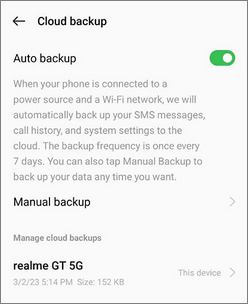
4단계. Heytap 백업에서 복원하려면 새 장치에서 실제 계정에 로그인하고 복원하려는 백업 파일을 선택하기만 하면 됩니다.
참고: Heytap은 7일마다 자동으로 데이터를 백업하고 사용자당 5GB의 무료 클라우드 스토리지를 제공합니다. 스토리지를 강화하려면 "설정" > "HeyTap Cloud" > "클라우드 스토리지 업그레이드"로 이동하여 50GB, 120GB 등을 포함한 다양한 요금제 중에서 선택하세요.
모든 백업 및 복원 옵션을 통해 Realme 스마트폰 데이터를 보호하는 것이 그 어느 때보다 쉬워졌습니다. Coolmuster Android Assistant 및 Coolmuster Android Backup Manager 와 같은 타사 앱을 좋아하든, 로컬 백업, Google 백업, Heytap Backup과 같은 내장 기능을 좋아하든 모든 사람을 위한 솔루션이 있습니다. Realme 장치를 자주 백업하면 추억과 데이터가 안전하다는 것을 알 수 있으므로 안심할 수 있습니다.
관련 기사:
Vivo 클라우드 백업 및 복원: Vivo 데이터를 쉽게 전송하세요
Android 앱을 백업하고 복원하는 방법은 무엇입니까? [해결되었습니다!]





